Zusammenfassung:
Wenn Sie gerne Videos auf Hotstar ansehen, haben Sie sich vielleicht gefragt, ob es möglich ist, Hotstar-Bildschirmaufnahmen durchzuführen. In diesem Leitfaden werden wir diese Frage endgültig beantworten und anschließend mögliche Möglichkeiten zum Aufzeichnen Ihrer Lieblingsvideos auf Hotstar erläutern. Weiter lesen.
Hotstar, auch Disney+ Hotstar genannt, ist eine führende Live-Video-Streaming-Plattform für hochwertige Videos. Auf der Plattform können Sie Ihre Lieblingsfernsehserien, -filme, -sportarten usw. ansehen. Wenn Sie fesselnde Videos erhalten, möchten Sie diese möglicherweise auf dem Bildschirm aufzeichnen, um sie offline zu verwenden. Ist es möglich, eine Hotstar-Bildschirmaufnahme durchzuführen?
Wenn Sie die gleiche Frage stellen, finden Sie in diesem Artikel alle Antworten, die Sie brauchen. Wir erklären Ihnen zunächst, ob dies möglich ist, und erläutern dann die verschiedenen Strategien, die Sie anwenden können, um Hotstar-Videos auf Ihrem Computer oder Telefon aufzunehmen. Wir zeigen Ihnen auch, wie es geht Laden Sie Hotstar-Videos ganz einfach auf Ihr Mobiltelefon herunter.
| 🛠️ Methode | 👍 Benutzererfahrung |
| Auf dem PC aufnehmen | Damit können Sie Hotstar-Videos in ihrer Originalqualität aufnehmen, also HD, 2K oder 4K. Sie können die Aufnahme ausgewählter Regionen, die Aufnahme auf mehreren Bildschirmen, die Aufnahme im Vollbildmodus, die Aufnahme nach Zeitplan usw. durchführen. |
| Auf Android/iPhone aufnehmen | Sobald Sie den integrierten Bildschirmrekorder Ihres Telefons aktiviert haben, können Sie Videos ohne Unterbrechung aufnehmen. Sie können die Aufnahme jederzeit stoppen. Sie müssen jedoch sicherstellen, dass genügend Platz für die Aufnahme vorhanden ist. |
| Laden Sie das Hotstar-Video auf Ihr Handy herunter | Sie können Videos von Hotstar in Originalqualität herunterladen, diese ist jedoch nur für das Mobilgerät verfügbar. |
Können Sie Hotstar filmen?
Hotstar hat sich dank DRM-Schutz vor der unbefugten Nutzung seiner Inhalte geschützt. Aus diesem Grund ist eine Bildschirmaufnahme von Hotstar nicht möglich. Außerdem haben sie spezielle Verschlüsselungsalgorithmen entwickelt, die erkennen können, ob Sie eine Bildschirmaufzeichnung durchführen. Wenn Sie versuchen, ein Video aufzunehmen und nur den Ton zu empfangen, wird ein schwarzer Bildschirm angezeigt.
Dies zeigt also, dass Bildschirmaufzeichnungen nicht erlaubt sind. Trotz alledem ist es mit einem zuverlässigen Bildschirmrekorder möglich, Hotstar-Videos über die Website aufzunehmen. Eines der zuverlässigsten Tools ist EaseUS RecExperts. Lesen Sie weiter, um zu erfahren, wie Sie diesen effizienten Hotstar-Bildschirmrekorder verwenden können.
Teilen Sie diesen Beitrag, um anderen in Not zu helfen!
3 effektive Möglichkeiten, Videos von Hotstar aufzunehmen
Wenn Sie Hotstar-Videos effektiv auf Ihrem Telefon oder Computer aufnehmen möchten, müssen Sie die besten Software-Tools zur Videoaufnahme verwenden. Die Tools sollten es Ihnen ermöglichen, ohne Einschränkungen so viele Videos aufzunehmen, wie Sie möchten, wie z. B. die Aufnahme von Disney Plus . Anschließend können Sie die aufgenommenen Videos auf Ihrem lokalen Speicher speichern. In diesem Abschnitt besprechen wir im Folgenden drei Möglichkeiten, Videos von Hotstar aufzunehmen. Bitte lesen Sie mit, während wir jede Methode im Detail besprechen.
Methode 1. Verwenden Sie EaseUS RecExperts (PC/Mac)
EaseUS RecExperts bietet eine der effizientesten Lösungen zum Aufzeichnen Ihrer Lieblingsvideos auf Hotstar. Mit dem Tool können Sie Videos in ihrer Originalqualität aufnehmen, also HD, 2K oder 4K. Sobald Sie die Videos aufgenommen haben, bietet Ihnen diese Videoaufzeichnungssoftware einen integrierten Player zur Vorschau.
In Situationen, in denen ein Online-Video verschlüsselt ist, können Sie mit diesem Tool die Algorithmen umgehen und verschlüsselte Videos bequem und ohne Unterbrechungen aufzeichnen . Mit dieser Software können Sie dem Video auch Wasserzeichen hinzufügen, nachdem Sie es aufgenommen haben.
Möchten Sie Zugriff auf diese erstaunlichen Videoaufzeichnungsfunktionen von EaseUS RecExperts erhalten? Klicken Sie einfach auf die Schaltfläche unten, um es zu erhalten!
Hier sind die Schritte für die Hotstar-Videoaufzeichnung:
Schritt 1. Starten Sie diese Software und wählen Sie im linken Bereich den „Erweiterten Modus“ .

Schritt 2. Wählen Sie die Streaming-Dienste aus, von denen Sie aufnehmen möchten, wie YouTube, Netflix, Hulu, Disney, Amazon Prime und mehr. Anschließend doppelklicken Sie darauf und Sie werden zur entsprechenden Webseite weitergeleitet.
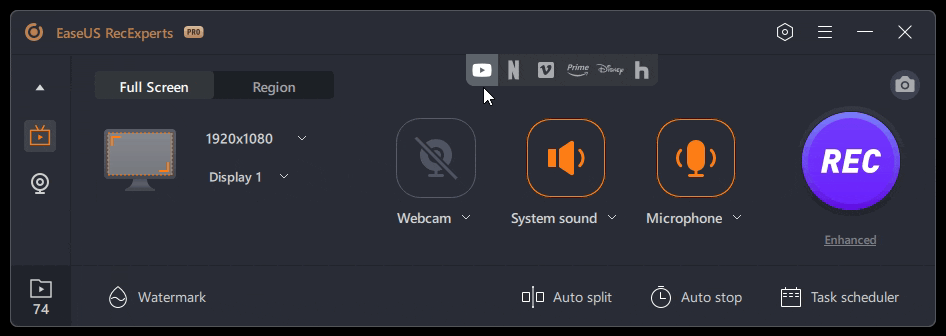
Schritt 3. Wenn Sie fertig sind, klicken Sie auf die blaue REC- Schaltfläche, um die Aufnahme zu starten.
Methode 2. Integrierten Bildschirmrekorder verwenden (iPhone/Android)
Alle iPhone- und Android-Geräte verfügen über eine integrierte Bildschirmaufzeichnungsfunktion, mit der Sie verschiedene Momente auf Ihrem Telefon festhalten können. Sobald Sie den Bildschirmrekorder einschalten, beginnt er im Hintergrund mit der Aufzeichnung Ihrer Hotstar-Videos, während Sie sie auf der Website ansehen. Sie können die Aufnahme jederzeit beenden oder pausieren.
Das System speichert die Aufnahme dann in Ihrem Standardspeicher. Der Hauptvorteil der Verwendung eines Bildschirmrekorders besteht darin, dass Hotstar Sie nicht daran hindert, ihn zu verwenden. Trotzdem haben einige Benutzer beim Versuch, Hotstar-Videos mit dem eingebauten Rekorder aufzunehmen, Hits und Misserfolge aufgezeichnet. Nachfolgend finden Sie die Schritte zum Aufzeichnen Ihres Bildschirms auf iPhone und Android.
#1. Hotstar-Bildschirmaufzeichnung auf dem iPhone
Führen Sie die folgenden Schritte aus, um den Bildschirm von Hotstar auf dem iPhone mit dem integrierten Bildschirmrekorder aufzuzeichnen:
Schritt 1. Gehen Sie mit dem Browser Ihres iPhones zu Hotstar.com und öffnen Sie dann das Video, das Sie aufnehmen möchten.
Schritt 2. Öffnen Sie als Nächstes Ihre iPhone- Einstellungen und gehen Sie dann zum Kontrollzentrum. Navigieren Sie zu „Bildschirmaufzeichnung“ und tippen Sie dann auf die Plus-Schaltfläche (+) daneben.
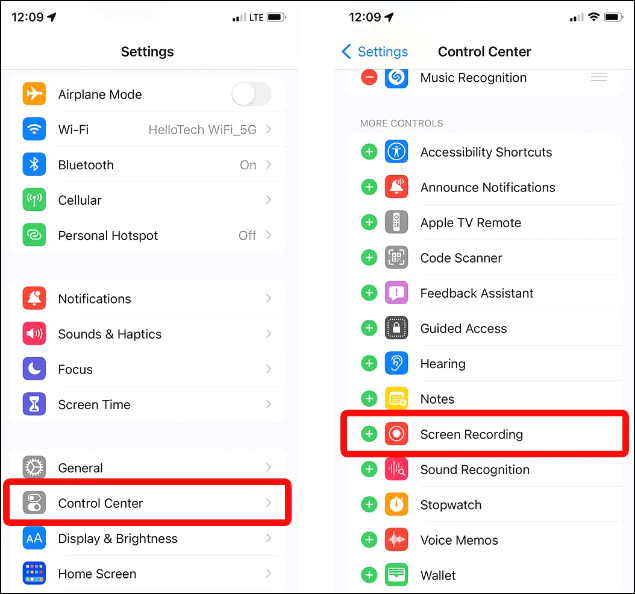
Schritt 3. Gehen Sie als Nächstes zum Kontrollzentrum und tippen Sie auf die graue Aufnahmeschaltfläche.
Schritt 4. Warten Sie drei Sekunden und verlassen Sie dann das Kontrollzentrum , um mit der Hotstar-Bildschirmaufzeichnung auf dem iPhone zu beginnen.
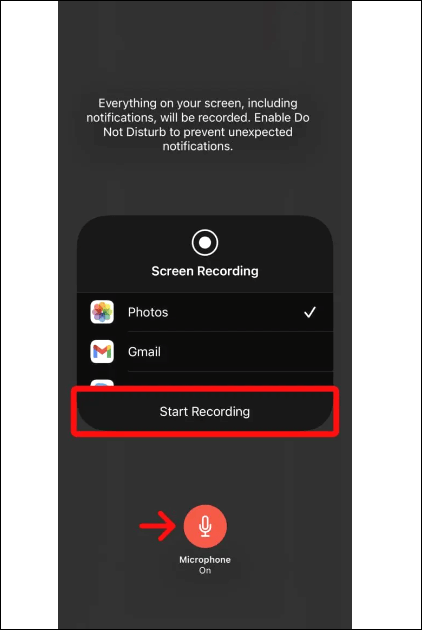
Schritt 5. Der integrierte Bildschirmrekorder Ihres iPhones beginnt mit der Aufzeichnung Ihrer Hotstar-Videos, während Sie sie ansehen. Wenn Sie die iPhone-Bildschirmaufzeichnung stoppen möchten, gehen Sie zum Kontrollzentrum und tippen Sie auf die rote Aufnahmetaste. Alternativ können Sie auf die rote Statusleiste tippen, die im oberen Bereich des iPhone-Bildschirms angezeigt wird.
Schritt 6. Um Ihre Bildschirmaufnahmen anzusehen, rufen Sie jederzeit die Fotos-App auf.
#2. Hotstar-Bildschirmaufzeichnung auf Android
Führen Sie die folgenden Schritte aus, um den Bildschirm von Hotstar auf Android mit dem integrierten Bildschirmrekorder aufzuzeichnen:
Schritt 1. Besuchen Sie die Hotstar-Website mit dem Browser Ihres Android-Telefons und öffnen Sie dann das Video, das Sie auf dem Bildschirm aufnehmen möchten.
Schritt 2. Navigieren Sie auf Ihrem Android-Telefon zu den Schnelleinstellungen . Wischen Sie dazu zweimal über das Benachrichtigungsfeld nach unten.
Schritt 3. Tippen Sie anschließend auf die Option „Bildschirmrekorder“. Wenn diese Option nicht angezeigt wird, tippen Sie auf das Pluszeichen (+) unten auf dem Bildschirm. Wählen Sie den Bildschirmrekorder aus und ziehen Sie ihn in das Menü „Schnelleinstellungen“ . Klicken Sie anschließend auf „Bildschirmrekorder“. Sie haben die Möglichkeit zu wählen, ob Sie Audio aufzeichnen oder Berührungen auf dem Bildschirm anzeigen möchten.

Schritt 4. Klicken Sie anschließend auf die Option „Aufnahme starten“, um die Hotstar-Bildschirmaufzeichnung für Android zu starten.
Schritt 5. Wenn die Bildschirmaufnahme beginnt, wird oben auf dem Bildschirm Ihres Telefons ein rotes Aufnahmesymbol angezeigt. Wenn es Zeit ist, die Aufnahme zu stoppen, tippen Sie auf die Option „Hier tippen, um die Aufnahme zu stoppen“. Das System speichert das aufgezeichnete Hotstar-Video im lokalen Speicher Ihres Android-Telefons.
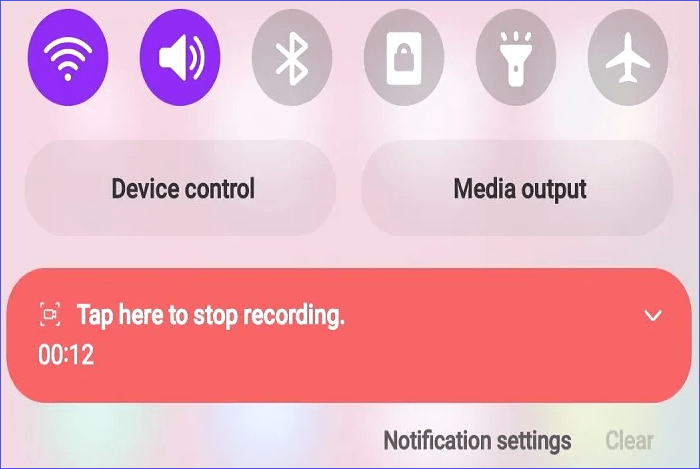
So laden Sie Hotstar-Videos auf Mobilgeräten herunter
Wenn Sie Schwierigkeiten haben, Hotstar-Videos mit dem integrierten Bildschirmrekorder auf dem iPhone oder Android aufzunehmen, können Sie sie auch herunterladen. Mit seiner App ermöglicht Hotstar den Nutzern, Videos herunterzuladen und sie jederzeit offline anzusehen. Die offizielle Hotstar-App ist sowohl für Android- als auch für iOS-Geräte verfügbar.
Diese App beschränkt Sie jedoch darauf, Videos nur aus bestimmten Kategorien herunterzuladen. Beispielsweise können Sie nur Videos aus der „Star-Gruppe“ herunterladen und nicht solche aus den Kategorien „Sport“ und „Englische Serien“. Außerdem verhindert das System, dass Sie die neuesten Filme oder Live-Stream-Inhalte herunterladen können. Trotz dieser Einschränkungen können Sie die folgenden Schritte ausführen, um Hotstar-Videos auf Mobilgeräten herunterzuladen:
Schritt 1. Besuchen Sie den App Store auf dem iPhone oder den Google Play Store auf Android, um die Hotstar-App herunterzuladen und zu installieren. Melden Sie sich als Nächstes an oder registrieren Sie sich für Ihr Hotstar-Konto.
Schritt 2. Öffnen Sie das Video, das Sie herunterladen möchten. Sobald das Video abgespielt wird, scrollen Sie zur unteren Auswahl des Bildschirms, um die Option „Herunterladen“ zu finden. Sie sehen auch andere Videooptionen wie „TEILEN“ und „WATCHLIST“.
Schritt 3. Tippen Sie auf die Schaltfläche „Herunterladen“ und wählen Sie Ihre bevorzugte Videoqualität aus, z. B. „Niedrig“, „Mittel“ oder „Hoch“. Die Hotstar-App beginnt dann mit dem Herunterladen von Videos auf Ihr Handy. Sobald der Download abgeschlossen ist, finden Sie die Videos in Ihrem Standardspeicher.
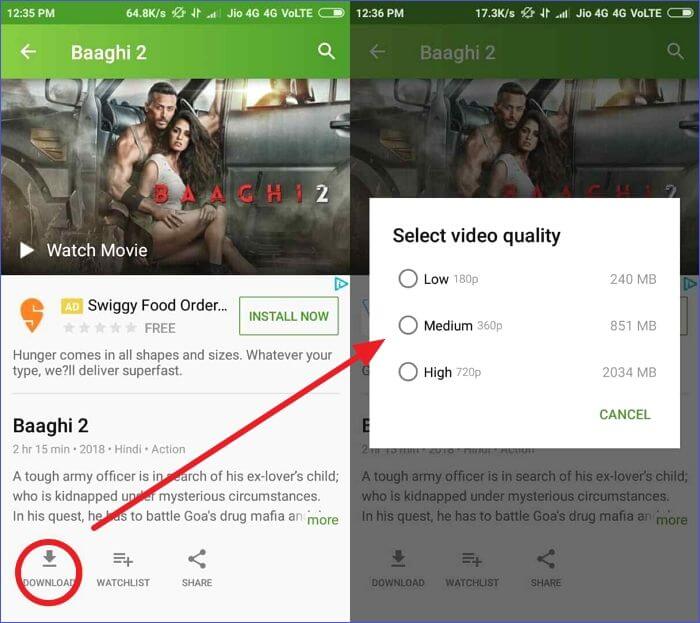
Obwohl diese Methode die Anzahl der Videos begrenzt, die Sie herunterladen können, bietet sie dennoch eine zuverlässige Möglichkeit, Hotstar-Videos auf Ihr Android oder iOS zu laden.
Letzte Worte
In diesem Artikel erfahren Sie, wie Sie eine Hotstar-Bildschirmaufnahme durchführen. Obwohl das Aufzeichnen von Hotstar-Videos mit der App nicht möglich ist, können Sie dies tun, indem Sie Hotstar.com besuchen. Sie können ein Drittanbieter-Tool wie EaseUS RecExperts oder den integrierten Bildschirmrekorder Ihres Telefons verwenden, um Hotstar-Videos aufzunehmen.
Wenn Sie Hotstar-Videos auf Mobilgeräten herunterladen möchten, können Sie die Hotstar-App für Android oder iOS verwenden. Für eine bequeme Videoaufzeichnung auf Hotstar empfehlen wir die Verwendung von EaseUS RexExperts. Mit dieser Software können Sie Videos in ihrer Originalqualität, also HD, 2K oder 4K, aufnehmen und sie dann auf Ihrem Computer speichern. Bitte stellen Sie sicher, dass Sie EaseUS RecExperts noch heute herunterladen und ausprobieren.
Häufig gestellte Fragen zur Hotstar-Bildschirmaufzeichnung
Nachfolgend finden Sie häufig gestellte Fragen zur Bildschirmaufzeichnung von Disney+ Hotstar .
1. Warum funktioniert die Hotstar-Bildschirmaufzeichnung nicht?
Die Bildschirmaufzeichnung mit Hotstar funktioniert möglicherweise nicht, da die Hotstar-App Sie daran hindert. Dies liegt an den Verschlüsselungsalgorithmen, die die Bildschirmaufzeichnung verhindern sollen. Wenn Sie also versuchen, den Bildschirm aufzunehmen, erhalten Sie nur den Ton oder einen schwarzen Bildschirm. Für eine erfolgreiche Bildschirmaufzeichnung auf Hotstar können Sie sich über einen Browser anmelden und dann ein Drittanbieter-Tool wie EaseUS RecExperts verwenden, um Ihre Videos aufzuzeichnen.
2. Kann Disney Plus Bildschirmaufnahmen erkennen?
Ja. Disney Plus hat spezielle Algorithmen zur Erkennung von Bildschirmaufzeichnungen entwickelt, die Sie daran hindern. Da der Inhalt durch DRM (Digital Rights Management) geschützt ist, erlaubt Disney Plus keine unbefugte Nutzung. Wenn Sie versuchen, Disney Plus-Videos direkt auf Ihrem Computer oder Telefon aufzunehmen, wird ein schwarzer Bildschirm angezeigt.
3. Können Sie den Bildschirm eines Disney+ über Zoom teilen?
Da Disney Plus keine Einschränkungen vorschlägt, ist das Teilen eines Disney+ auf Zoom möglich. Befolgen Sie dazu die folgenden Schritte:
Schritt 1. Öffnen Sie Disney auf Ihrem PC, suchen Sie das Video, das Sie abspielen möchten, und teilen Sie es auf Zoom.
Schritt 2. Starten Sie Zoom und geben Sie die Meeting-ID ein. Warten Sie, bis Ihre Freunde dem Meeting beitreten.
Schritt 3. Tippen Sie anschließend unten auf dem Bildschirm auf die Schaltfläche „Bildschirm teilen“ . Anschließend können Sie den Disney-Bildschirm auswählen, den Sie zuvor geöffnet haben, um ihn zu teilen. Ihre Freunde bei Zoom können das Video dann ansehen.
Weitere Artikel & Tipps:
-
2024 | 5 beste Screen Recorder mit Mausklick-Effekt für Windows & Mac
![author-Maria]() Maria / 2024-05-10
Maria / 2024-05-10 -
(Kein Root!) So können Sie internes Audio auf Android aufnehmen
![author-Maria]() Maria / 2024-05-10
Maria / 2024-05-10
-
[Liste 2024!] Top 10 der Clipping-Software, die Mac-Benutzer suchen
![author-Maria]() Maria / 2024-05-10
Maria / 2024-05-10 -
Wie kann man den Bildschirm auf einem MSI-Laptop aufnehmen (2024 Anleitung)
![author-Maria]() Maria / 2024-05-10
Maria / 2024-05-10

EaseUS RecExperts
- Den Bildschirm mit Audio aufnehmen
- Die Webcam aufnehmen
- Die PC-Spiele reibungslos aufnehmen
Hot Artikel